
In bestimmten Fällen ist es vorgekommen, dass beim Drucken eines Dokuments ein Fehler mit dem Drucker generiert wird, da er ohne Grund pausiert . Obwohl diese Komponente nicht missbräuchlich verwendet wurde, kann sie irgendwann einen Fehler aufweisen, entweder in einem Teil der Hardware oder in der Konfiguration in der Software. Deshalb wird eine effektive Lösung aufgezeigt, die hilft, den Fehler zu beheben.

Contents
Gründe, warum mein Drucker ohne Grund angehalten wird
Beim Drucken eines Dokuments kann es mehrere Gründe geben, die dazu führen können, dass der Drucker anhält. In diesem Fall wird eine blinkende Statusleuchte beobachtet , die darauf hinweist, dass ein Problem vorliegt und dass es überprüft werden sollte.
Überprüfen Sie zunächst, ob ein Papierstau vorliegt. Sie können den Drucker auch aus- und wieder einschalten . Wenn der Fehler weiterhin auftritt, gibt es andere Gründe, die dazu führen, dass der Drucker angehalten wird. Mal sehen, was es damit auf sich hat!
Die Innentemperatur des Druckers ist nicht gesunken
Nachdem Sie einen kontinuierlichen Druckauftrag ausgeführt haben, ist es sehr wahrscheinlich, dass der Drucker überhitzt, da das Gerät für maximale Leistung auf einer geeigneten Temperatur bleiben muss . In diesem Fall wird der Drucker in den Pausenmodus versetzt und einige Minuten später wieder aktiviert. Wenn die Temperatur jedoch nicht ausreichend gesunken ist, wird ein Sicherheitsmechanismus aktiviert, der den Druckvorgang stoppt.
Unterbrechung des Druckvorgangs
Ein weiterer Grund, warum der Drucker in den Pausenmodus versetzt wird, ist eine Unterbrechung des Druckvorgangs , die vom Benutzer aktiviert werden kann. In diesem Fall wird empfohlen, ein Verfahren zum Unterbrechen des Drucks wie folgt durchzuführen:
- Aktivieren Sie die Pause-Taste, die auf dem Drucker erscheint.
- Suchen Sie das Symbol, das die Drucker am unteren Rand des Bildschirms anzeigt, und klicken Sie darauf, um das Dialogfeld zu öffnen, das den aktuellen Status der mit dem PC verbundenen Drucker anzeigt.
- Wählen Sie dann unter „Auftragsstatus“ das auszuführende Dokument aus der Druckliste aus, da verschiedene Dokumente sowohl von jedem mobilen Gerät als auch von einem PC aus gedruckt werden können.
- Wählen Sie mit der rechten Maustaste die Option „Pause“ und der Druck wird dann angehalten oder abgebrochen, wenn die Option „Abbrechen“ ausgewählt wurde.
Wie können Sie Ihre Druckerpause ohne Grund sicher beheben?
Für den Fall, dass bei Ihrem Drucker ständig Fehler auftreten, wenn er in den Pausenmodus versetzt wird, empfiehlt sich als erstes eine schnelle manuelle Überprüfung, Verbindungen mit dem PC überprüfen, wenn der Drucker im Netzwerk funktioniert, dann die Verbindungen überprüfen , sowohl physisch als auch logisch, wird in diesem Fall empfohlen, die Treiber zu überprüfen, ob sie installiert sind, zum Beispiel gibt es in Windows 10 eine einfache Methode.

Nachdem Sie diese Schritte ausgeführt haben, sollten Sie, wenn der Fehler weiterhin auftritt, mit anderen Verfahren zur Konfiguration Ihres PCs beginnen. Hier sind zwei Optionen, um das Problem zu beheben:
Von der Systemsteuerung
- Suchen Sie im Startmenü des Betriebssystems des PCs nach der Option, mit der Sie die „ Systemsteuerung“ aufrufen können .
- Klicken Sie dann auf die Option „Geräte und Drucker“, in diesem Fall erscheint die Liste der Drucker, die mit Ihrem Computer verbunden zu sein scheinen, und wählen Sie mit der rechten Taste denjenigen aus, der den Fehler aufweist.
- Sofort wird ein Bildschirm angezeigt, der den Status des Druckvorgangs anzeigt.
- In der Option „Drucker“ wird eine Liste der Aktionen angezeigt, die ausgeführt werden können, um zu überprüfen , ob die Aktion „Drucken anhalten“ nicht aktiviert ist. Wenn dies der Fall ist, deaktivieren Sie sie.
- Mit diesem von Ihnen befolgten Verfahren wurde das Problem effektiv gelöst.
Direkt in ‘CMD’
Eine weitere Möglichkeit, das Problem mit dem Drucker zu lösen, und wenn das installierte Betriebssystem Windows ist, kann der Druckdienst durch CMD-Befehle neu gestartet werden. In diesem Fall müssen Sie die folgenden Schritte ausführen:
- Öffnen Sie ein MS-DOS-Befehlsfenster und führen Sie Ausführen als von der Befehlskonsole aus, dort fragt das System nach den Benutzerdaten und dem Kennwort des Administrators.
- Schreiben Sie in die Kommandokonsole die Anweisung ‘net stop spooler’ und drücken Sie ‘enter’, nach ein paar Sekunden erscheint eine Meldung, dass der Druckvorgang gestoppt wurde.
- Um den Druckdienst fortzusetzen, geben Sie die Befehlsanweisung „net start spooler“ ein.
Warum hält Ihr Drucker ohne Grund an und wie kann man das beheben?
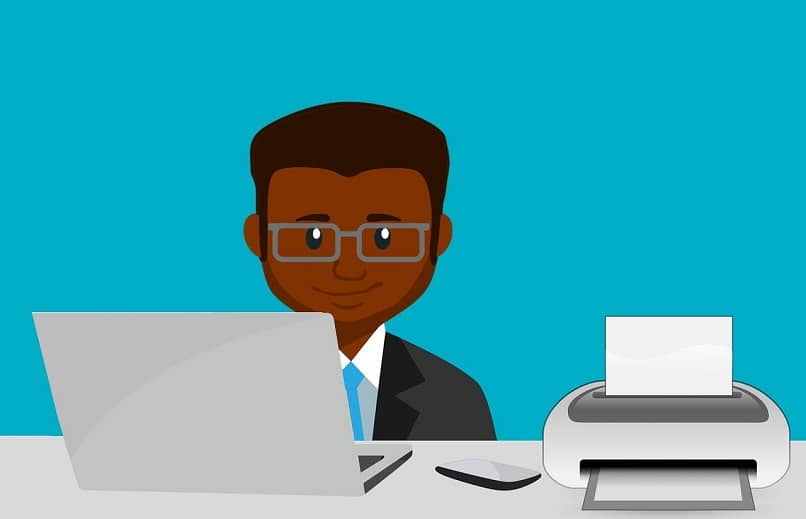
Wenn nach der Durchführung verschiedener Verfahren zur Behebung des Druckerpausenfehlers der Drucker immer noch fehlschlägt, wird empfohlen, die Problembehandlung zu verwenden , die die Betriebssysteme für Ihre Geräte haben, genau wie das Windows-Betriebssystem, oder in einem anderen Fall die Druckertreiber zu aktualisieren. ein Beispiel hierfür ist das Verfahren, das vom Betriebssystem Windows 10 aus zu befolgen ist.